Conectar Asus ROG Ally a la televisión

¿Tienes una Asus ROG Ally y quieres disfrutar de tus juegos favoritos en una pantalla más grande? No te preocupes, estás en el lugar correcto para aprender a hacerlo de manera sencilla y rápida. Conectar tu dispositivo a la televisión puede parecer complicado al principio, pero con esta guía descubrirás que es pan comido. Vamos a desglosar los pasos, explicarte qué cables y adaptadores necesitas y cómo asegurarte de que todo funcione a la perfección. Prepárate para llevar tu experiencia de juego al siguiente nivel desde la comodidad de tu salón.
Conecta ASUS ROG Ally a TV
¿Tienes un ASUS ROG Ally y quieres disfrutar de tus juegos en una pantalla más grande? ¡Es más sencillo de lo que piensas! Aquí te dejo todo lo que necesitas saber para conectar tu dispositivo a la televisión.
1. Comprueba las conexiones necesarias
- El ASUS ROG Ally cuenta con un puerto USB-C, así que necesitarás un adaptador USB-C a HDMI para poder conectarlo a la TV.
- Asegúrate de que tu televisión tenga al menos un puerto HDMI libre.
2. Conecta el adaptador USB-C a HDMI
- Conecta el extremo USB-C del adaptador al puerto de tu ASUS ROG Ally.
- Luego, conecta el cable HDMI al adaptador y al puerto HDMI de la televisión.
3. Configura la entrada HDMI en la TV
- Enciende la televisión y utiliza el mando a distancia para seleccionar la entrada HDMI correcta. Esto se hace generalmente desde el botón de "Source" o "Input" en el mando.
- Verás la pantalla del ASUS ROG Ally reflejada en la TV.
¡Listo para jugar en grande! Con estos pasos sencillos, tu ASUS ROG Ally estará conectado a la TV y podrás disfrutar de una experiencia de juego inmersiva en una pantalla más amplia.
Nota: Si experimentas algún problema de conexión o de visualización, asegúrate de que el adaptador y los cables estén en buen estado. También es recomendable actualizar los controladores del ASUS ROG Ally para garantizar una mejor compatibilidad.
Ahora ya sabes cómo hacerlo, ¡a disfrutar de tus juegos favoritos en la gran pantalla!
Conecta Rog Ally a tu TV
¿Tienes una Asus ROG Ally y quieres disfrutar de tus juegos en la gran pantalla? Aquí te explico cómo hacerlo de manera sencilla.
Primero, asegúrate de que tu televisor y la ROG Ally tienen las conexiones necesarias. Para conectar la consola a la TV, necesitarás un cable HDMI. La ROG Ally viene equipada con un puerto USB-C, así que lo que necesitas es un adaptador USB-C a HDMI.
Pasos para conectar:
1. Consigue un adaptador USB-C a HDMI: Este adaptador es clave para llevar la señal de la consola a la TV. Puedes encontrarlo en cualquier tienda de electrónica.
2. Conecta el adaptador a la ROG Ally: Inserta el lado USB-C del adaptador en el puerto correspondiente de la consola.
3. Conecta el cable HDMI a tu televisor: Asegúrate de que el televisor está encendido y selecciona la entrada HDMI correcta.
4. Usa el cable HDMI para conectar el adaptador al televisor: Ya casi estás. Conecta un extremo del cable HDMI al adaptador y el otro al televisor.
5. Configura la salida de video en la ROG Ally: Enciende la consola y ve a la configuración de pantalla. Selecciona la opción de salida por HDMI si no se activa de forma automática.
Tip: Si tu TV es 4K, asegúrate de que tu cable HDMI sea compatible para obtener la mejor calidad de imagen.
Disfruta de tus juegos: Una vez conectado, la pantalla de tu televisor mostrará la interfaz de la ROG Ally. Ahora, simplemente coge tu mando y empieza a jugar. La experiencia será mucho más inmersiva.
Recuerda que algunos televisores pueden requerir ajustes adicionales en el menú de configuración para optimizar el rendimiento o la calidad de imagen. ¡Así que explora las opciones y ajusta según tus preferencias!
Espero que esta guía te haya servido para conectar tu Asus ROG Ally a la televisión sin complicaciones. Si te ha quedado alguna duda, no dudes en dejar un comentario. ¡Gracias por leer y a disfrutar de tus juegos en pantalla grande!
Deja una respuesta
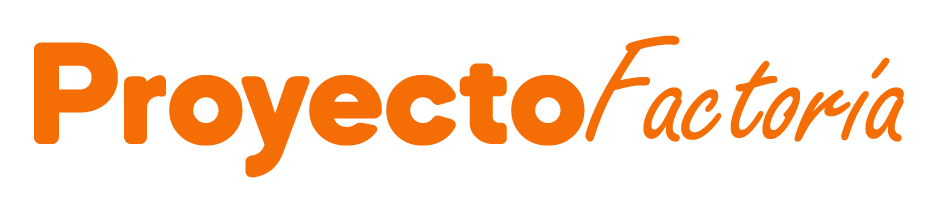
También te puede interesar...